ペタろうで送受信ができない場合についての質問(Windows XP SP2をご利用の方へ)
- ペタろうで送受信ができない場合について(Windows XP ServicePack2をご利用の方へ)
-
Windows XPのServicePack2(以下SP2)をインストールされた場合、他のコンピュータからぺったんできない等の現象が発生することがあります。 これはSP2で強化されたWindowsファイアウォールにより、ペタろうの通信がブロックされるために起こります。
このような場合、以下のいずれかの操作を行うことで正常にぺったんすることができるようになります。
※なお、本ドキュメントはWindows XPでのペタろうの動作を保証するものではありませんので、ご注意ください。
SP2のインストールを行うと、標準でWindowsファイアウォールの機能が有効となります。 そのため、SP2のインストール後はじめてペタろうを起動したとき、「Windowsセキュリティの重要な警告」ダイアログボックスが表示されることがあります。
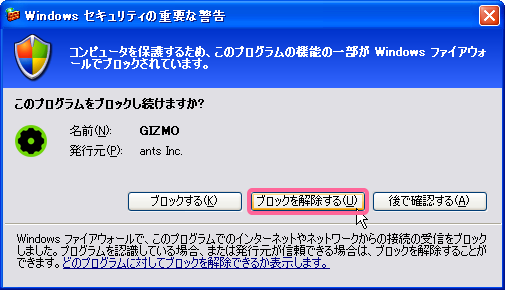
このダイアログボックスが表示されたときには、[ブロックを解除する]ボタンをクリックします。 これで、ペタろうの通信がWindowsファイアウォールでブロックされなくなり、正常にぺったんできるようになります。
なお、このダイアログボックスが表示されなかった、「ブロックする」や「後で確認する」ボタンをクリックした等の場合には、次の【Windowsセキュリティセンターから設定する】の操作を行ってください。
「Windowsセキュリティの重要な警告」ダイアログボックスが表示されなかった、ペタろうで正常にぺったんできない等の現象が起こっている等の場合には、WindowsセキュリティセンターからWindowsファイアウォールの設定確認・変更を行います。
Windowsセキュリティセンターを表示させるには、スタートメニューから
すべてのプログラム > アクセサリ > システムツール > セキュリティセンター
と選択していきます。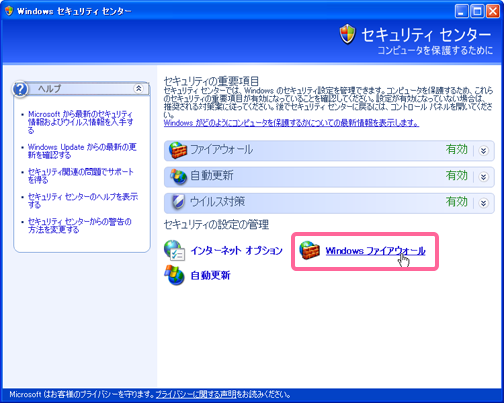
「Windowsセキュリティセンター」のウィンドウが表示されましたら、下部にある[Windowsファイアウォール]をクリックします。 すると「Windowsファイアウォール」ダイアログボックスが表示されます。
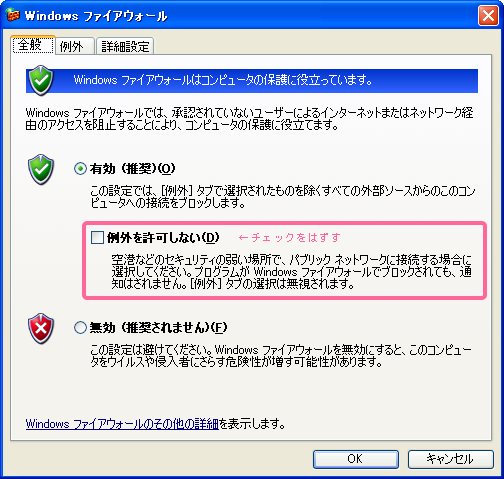
「Windowsファイアウォール」ダイアログボックスが表示されると、標準で「全般」タブのページが表示された状態になります。 まず、このページで「例外を許可しない(D)」の項目にチェックがついていないことを確認します。 もしこの項目にチェックがついていましたら、チェックボックスをクリックしチェックをはずしてください。
「例外を許可しない(D)」の項目にチェックがついていないことが確認できましたら、続いて上部のタブから[例外]をクリックします。
なお、「全般」タブのページで「無効(推奨されません)(F)」が選択されている場合は、Windowsファイアウォールの機能自体が無効になっておりますので、そのまま[OK]ボタンをクリックし、このダイアログボックスを閉じてください。
続いて「例外」ページでペタろうを例外扱いするように設定を行います。
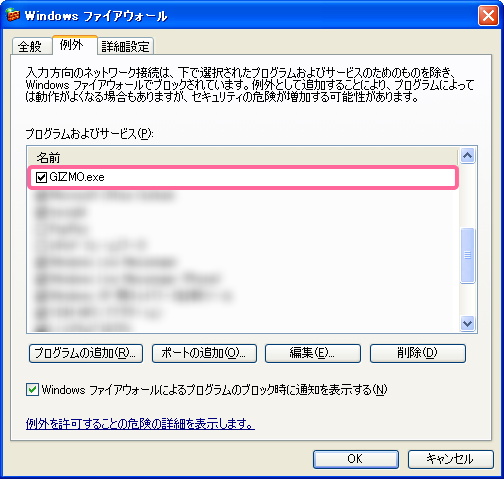
「プログラムおよびサービス(P)」のリストから「GIZMO」の項目を探し出します。 「GIZMO」が表示されていれば、チェックボックスをクリックし「GIZMO」にチェックがついた状態にします。
「GIZMO」にチェックがついていることが確認できましたら、[OK]ボタンをクリックし、「Windowsファイアウォール」ダイアログボックスを閉じます。
なお「プログラムおよびサービス(P)」のリストに「GIZMO」が表示されていない場合、以下の手順で「GIZMO」が表示されるようにします。
「例外」タブのページにある[プログラムの追加(R)...]ボタンをクリックします。 「プログラムの追加」ダイアログボックスが表示されますので、「プログラム」のリストから[GIZMO]を探し、クリックにより選択された状態にします。
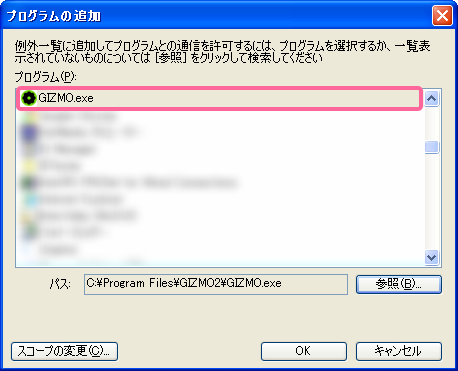
「GIZMO」が選択された状態になりましたら、[OK]ボタンをクリックし、「プログラムの追加」ダイアログボックスを閉じます。
「プログラムおよびサービス(P)」のリストに「GIZMO」が追加されますので、「GIZMO」にチェックをつけ、[OK]ボタンをクリックしてください。
以上で、Windowsファイアウォールの設定は完了です。 「Windowsセキュリティセンター」のウィンドウを閉じ、再度ペタろうを起動させてください。
- ファイヤーウォールの設定を行ってもペタろうで送受信ができない場合について
-
上記のファイヤーウォールの設定を行っても、ペタろうの送受信ができない場合は、メッセージをやり取りするお友達のパソコンのファイアウォールにもペタろうの送受信ができるよう設定されているか確認してください。 お互いにペタろうの送受信を許可するようファイヤーウォールの設定がされていないとペタろうの送受信ができません。
お互いにペタろうの送受信を許可するようファイヤーウォールの設定をしていても、まだなおペタろうが送受信できない場合は、パソコンにインストールされているペタろうが最新版でない可能性がありますので、ペタろうを「上書きインストール」*1 してください。
*1 「上書きインストール」とは、ダウンロードページの「peta_setup.exe」をダウンロードし、ダウンロードしたexeファイルをクリックしてインストーラーを起動し、そのままインストールすることです。 再インストール(ペタろうをパソコンからアンインストールしてからインストールすること)は必要ありません。
パソコンにインストールされているペタろうが最新版の場合は「既にインストールされています」という旨のダイアログが表示されます。 そのダイアログが表示されたら最新のペタろうがインストールされていることになります。
※上書きインストールしても、今までお友達とメッセージをやり取りしたデータ、ペタろうの設定、インストールしたペタキャラはそのまま残りますのでご安心ください。
![]()
